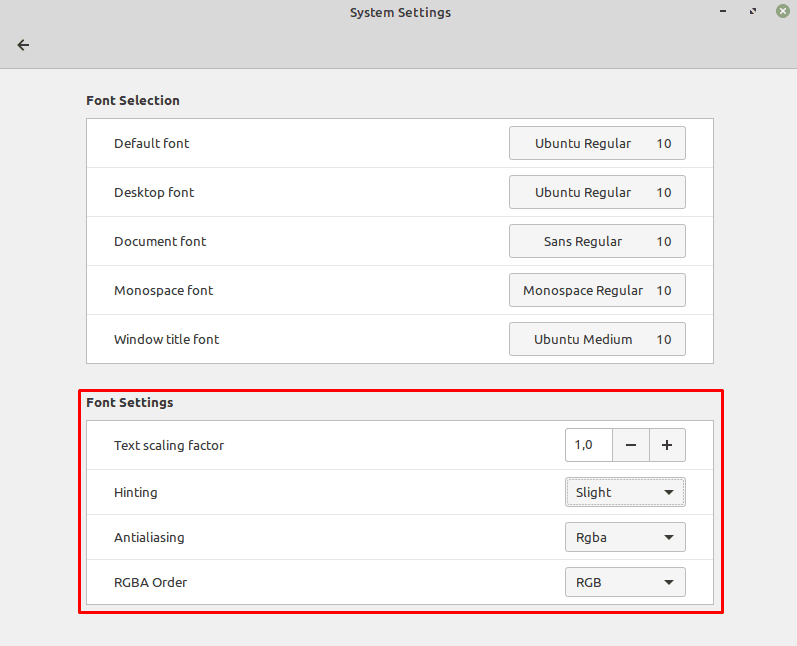私たちがコンピューターとやり取りする方法の多くは、テキストを介して行われます。 画面にテキストを表示するために、文字の外観を定義するフォントが使用されます。 さまざまなフォントをさまざまな目的に使用できます。 Linux Mintは、独立して構成できるフォントの5つの標準的な使用法を定義しています。
Linux Mintが使用するフォントを設定するには、フォントセレクタツールを開く必要があります。 これを行うには、スーパーキーを押してから、「フォントの選択」と入力してEnterキーを押します。
ヒント:「スーパー」キーは、商標の問題を回避するために、多くのLinuxディストリビューションがWindowsキーまたはAppleの「コマンド」キーに付ける名前です。
5つのフォントの最初の「デフォルトフォント」は、オペレーティングシステム全体のほとんどのテキストに使用されます。 「デスクトップフォント」は、デスクトップアイコンのラベル専用です。 「ドキュメントフォント」は、ドキュメントを表示するときに使用することを目的としていますが、ほとんどのドキュメントビューアは独自のフォント設定を使用するため、あまり使用されません。 「モノスペースフォント」は、ターミナルアプリケーションで使用されるフォントを変更します。 「ウィンドウタイトル」フォントは、各ウィンドウの上部にあるウィンドウタイトルに使用されるフォントを変更します。
注:フォントオプションは、一部のアプリケーションにのみ影響します。 Libre OfficeWriterやGoogleChromeなど、独自のフォントを設定するアプリは影響を受けません。
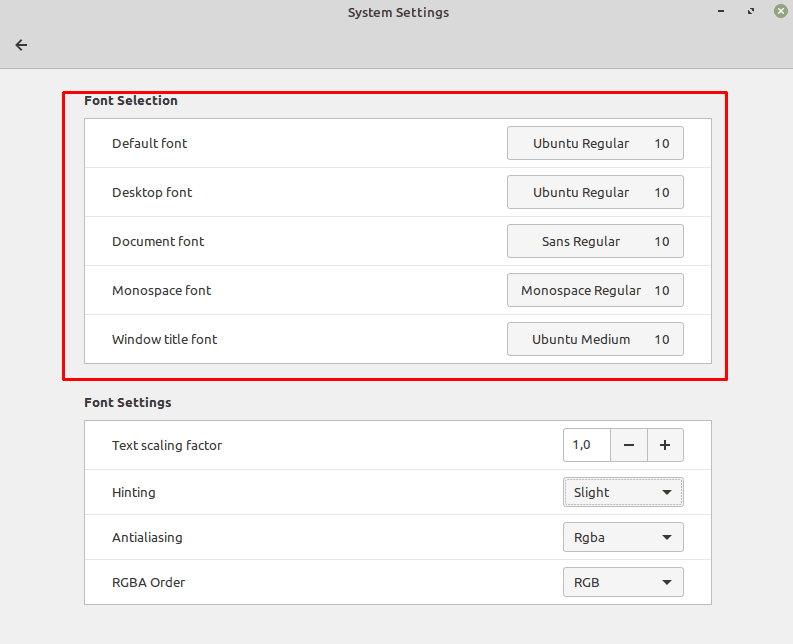
5つのフォントカテゴリのいずれかで現在使用されているフォントをクリックすると、新しいフォントを選択したり、フォントサイズを設定したりできます。 [フォントを選択]ウィンドウで、上部のテキストボックスを使用して、名前でフォントを検索できます。 さらに、下部のテキストボックスは、結果のフォントとフォントサイズがどのように表示されるかを示すために使用されます。
デフォルトの外観に戻したい場合、デフォルトのフォントはそれぞれ「Ubuntu Regular」、「Ubuntu Regular」、「Sans Regular」、「Monospace Regular」、「UbuntuMedium」です。 すべてのフォントのデフォルトはフォントサイズ10です。
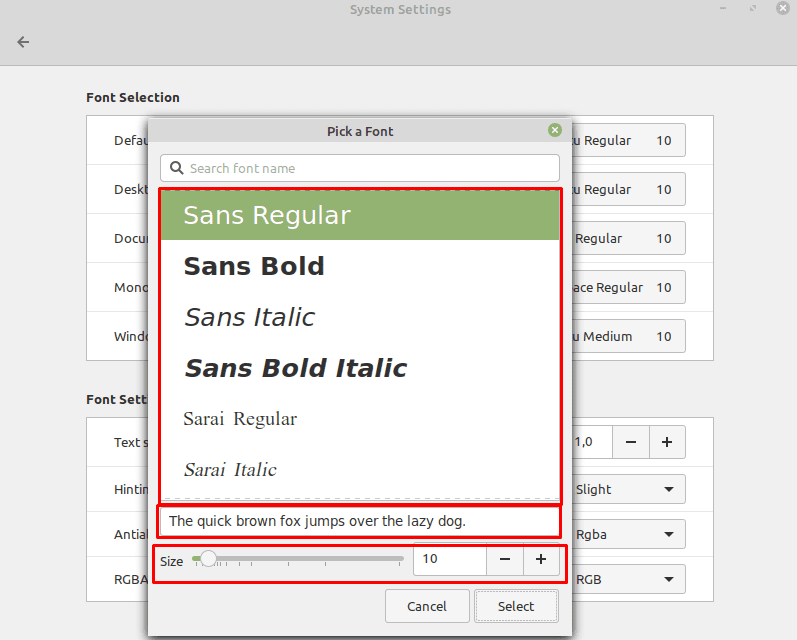
フォント設定
「テキストスケーリング係数」は、影響を受けるすべてのフォントのスケーリングを調整し、数値が大きいほどフォントをスケールアップします。 「ヒント」とは、文字を横に並べて表示方法を調整する手法です。 真っ直ぐな周りのぼやけを最小限に抑えるために、画面上の物理的なピクセルと垂直に 行。
「アンチエイリアシング」は、画像品質を向上させるために微妙なぼかし効果を適用することにより、特に対角線や曲線で目立つギザギザのエッジを滑らかにしようとするプロセスです。 「RGBA」の順序は、アンチエイリアス効果の適用方法を構成するために使用されます。
ヒント:アンチエイリアシングの場合、「RGBA」とは、滑らかなエッジに適用される色のタイプ、具体的には、赤、緑、青、およびアルファを指します。 「アルファ」は技術的には色ではなく、透明性を指すために使用される用語です。 スムージングプロセスの一環として、一部のピクセルは色を追加して色を調整しますが、他のピクセルはわずかに透明になります。